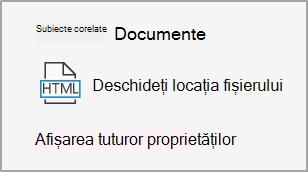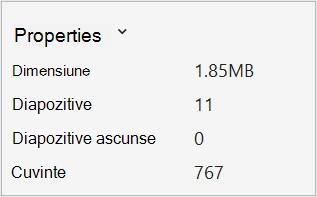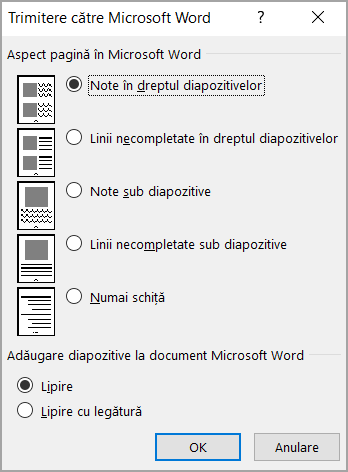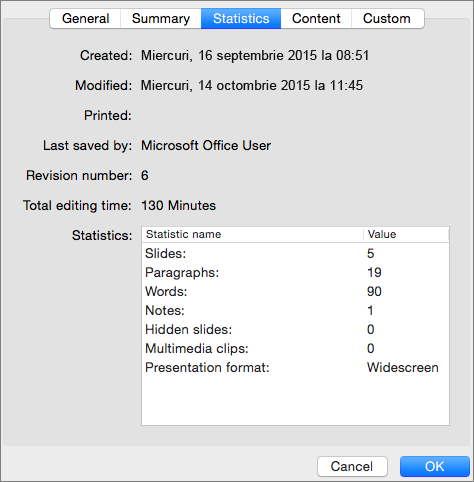PowerPoint poate contoriza numărul de cuvinte dintr-o prezentare și, de asemenea, poate furniza informații cum ar fi formatul prezentării și numărul de diapozitive, note, diapozitive ascunse și clipuri multimedia.
Numărarea cuvintelor din diapozitive și pagini de note
Pentru a contoriza numărul de cuvinte din diapozitivele prezentării PowerPoint și din pagina sa de note, procedați astfel:
-
În fila Fișier, faceți clic pe Informații.
-
În partea de jos a listei de text din extrema dreaptă, procedați astfel:
-
Faceți clic pe Afișați toate proprietățile.
-
Proprietatea Words va apărea apoi în poziția a patra în această listă. Această proprietate contorizează tot textul din diapozitive și pagini de note.
Contorizarea numai a cuvintelor din paginile de note
De asemenea, puteți contoriza doar cuvintele din paginile de note ale prezentării PowerPoint, dar este cel mai bine să faceți acest lucru în Word.
-
Pe fila Fișier , faceți clic pe Export > Creare diapozitive imprimate.
-
Faceți clic pe Creare diapozitive imprimate.
-
În caseta de dialog Trimitere la Microsoft Word, faceți clic pe aspectul de pagină dorit, apoi efectuați una dintre următoarele acțiuni:
-
Pentru a lipi conținutul care doriți să rămână nemodificat atunci când conținutul din prezentarea inițială PowerPoint se actualizează, faceți clic pe Lipire, apoi pe OK.
-
Pentru a vă asigura că toate actualizările care apar la prezentarea PowerPoint originală se reflectă în documentul Word, faceți clic pe Lipire cu legătură, apoi faceți clic pe OK.
Prezentarea se deschide ca document Word, într-o fereastră nouă. Puteți să editați, să imprimați sau să salvați ca în orice document Word. Word contorizează automat numărul de pagini și cuvinte din document și le afișează pe bara de stare din partea de jos a spațiului de lucru.
Dacă nu vedeți contorul de cuvinte în bara de stare, faceți clic dreapta pe bara de stare, apoi faceți clic pe Word Contor.
-
-
Faceți clic pe Proprietăți > fișier, apoi faceți clic pe Statistică.
Sfat: PowerPoint include semne de punctuație în contorul de cuvinte, astfel încât contorul poate părea mai mare decât vă așteptați.
PowerPoint pentru web nu are informații despre contorul de cuvinte. Trebuie să utilizați o versiune desktop de PowerPoint pentru a vedea contorul de cuvinte.